ThinkPad X270には内蔵式のフロントバッテリーと
取り外し、交換可能なリアバッテリー2つが搭載できる。

フロントバッテリーは分解しないとアクセスできず、
基本的には自分で交換は出来ないことになっている。

レノボに交換を依頼すると修理扱いとなり、
本体を一時、預けなくてはならないので面倒。
バッテリーは充電、放電を繰り返しているうちに
初期の容量から徐々に減っていき、
駆動時間が短くなります。
1年使うとどれぐらいへたる?
ThinkPad X270の前はX260を1年ほど使ってました。
X260の時は充電しきい値は設定せず、
常にフロントバッテリーを100%まで充電していた
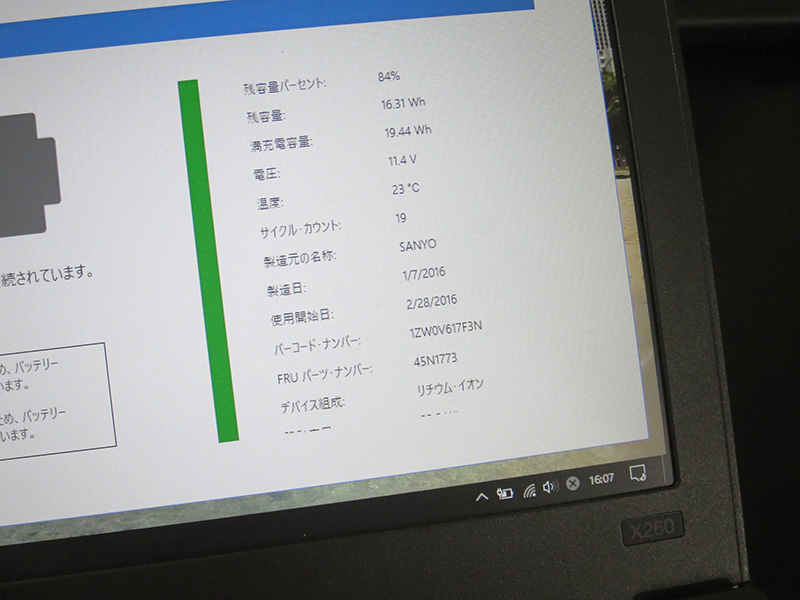
約1年間、ほぼ毎日通電し、
19回充電を繰り返したところ、満充電容量が19.44Wh
設計容量が23.2Whなので
購入時と比べて、84%までへたっていた
X270充電しきい値 設定のやり方
X270では通常フロントバッテリーのみ、
充電の上限を80%に設定しています。
100%まで繰り返し充電するよりも
充電容量がへたりにくく、バッテリーの寿命が伸ばせる。
充電しきい値の設定は購入時からバンドルされている
Lenovo Settingから行います。
Lenovo Settingを起動して、左サイドのバッテリーマーク
電源・省電力をクリック。
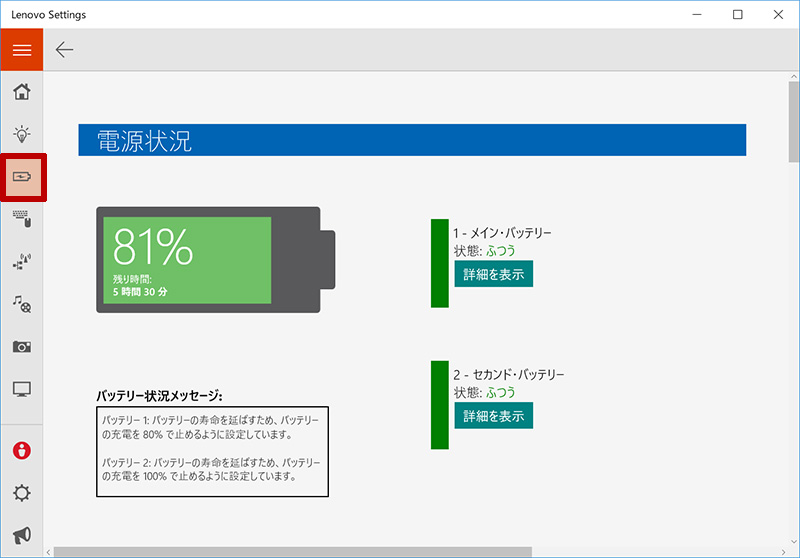
下の方までスクロールしていき・・・
カスタムのバッテリー充電しきい値を「オン」にする
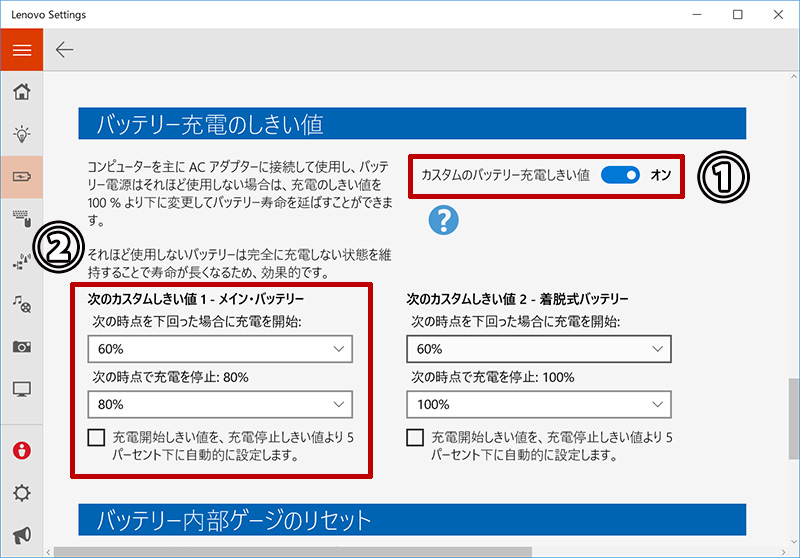
フロント、リア別々に充電のしきい値が設定できる。
メイン・バッテリーがフロントバッテリー。
着脱式バッテリーがリアバッテリーです。
今回はフロントを80%、リアは100%まで充電する設定。
リアは100%、駆動時間が足りないときは・・・
内蔵式のフロントバッテリーに比べて
リアバッテリーは交換、追加購入が可能なので
へたりを気にせず常に100%まで充電してます
充電しきい値を設定すると当然、
バッテリー駆動時間は短くなります。
リア80%。フロント100%にすると
CPUに負荷がかからないwebサーフィンなどで実働4時間程度。
私の場合、駆動時間が足りないときはリアに大容量
6セルバッテリー(72wh)を取り付けて対応してます。

Lenovo Settingから簡単に充電しきい値が変更できるので
作業内容に応じて切り替えるのもありだと思います。
ただ、充電しきい値を80%にしたり、
通常の100%に戻したりを繰り返していると、
あまりへたり具合が変わらない気がする。
今回はフロントのみ、しきい値を80%に固定して
使い続けて経過を観察してみよう。
X270はリアが自分で交換出来るのが最大のメリット
充電しきい値も用途や作業内容に応じて
フロント、リア別々に設定出来るのが便利です。
→









